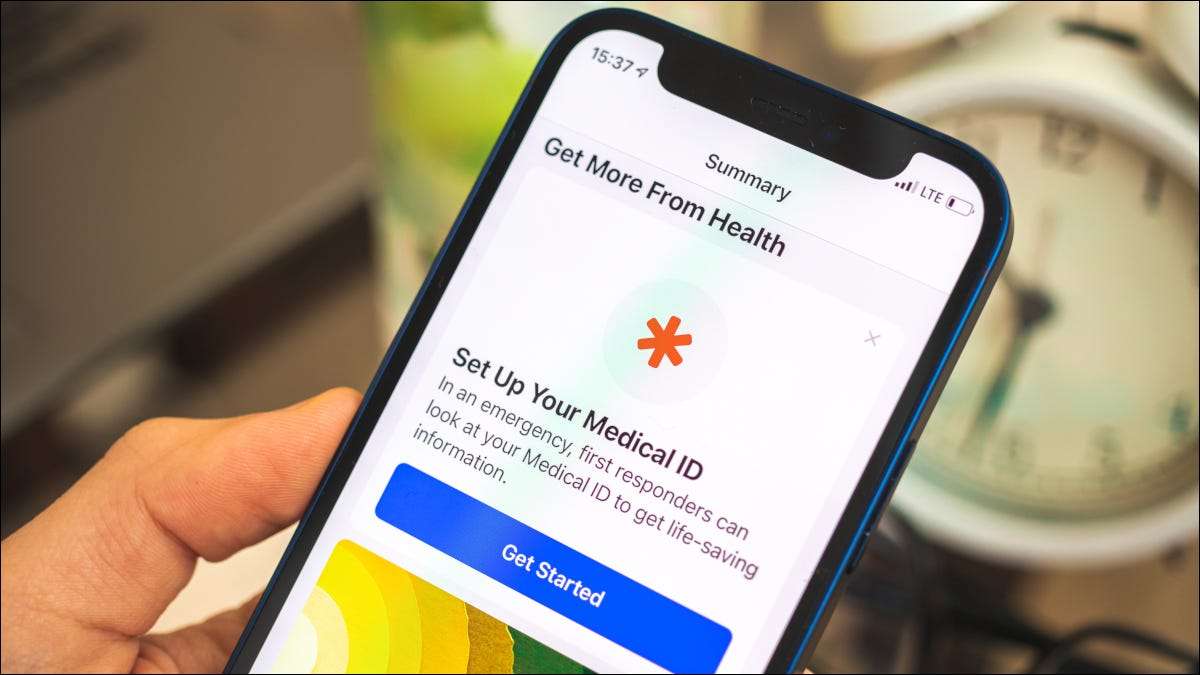
Puteți adăuga una sau mai multe contacte de urgență pentru iPhone-ul, astfel încât acestea să poată fi ușor de contactat (sau să vă contacteze) în situații de urgență. Este nevoie de cinci minute pentru a configura, dar ar putea fi una dintre cele mai importante setări de pe dispozitiv.
Ce este un contact de urgență?
Un contact de urgență este o persoană de contact care există în interiorul cărții de adrese care are câteva privilegii suplimentare în comparație cu alte contacte.
Există două motive pentru a configura un contact de urgență de pe iPhone. Primul este, astfel încât să apară ca o rudă pe ID-ul medical . Acest lucru este accesibil de către străini din ecranul de blocare și conține informații cum ar fi numele, alergii, tipul de sânge, și oameni (o dată înființat), care ar trebui să fie contactată în caz de urgență.
Vă puteți accesa ID-ul medical prin apăsarea și menținerea puterii și volumul în sus sau în jos butoanele până când apare culisare „ID Medical“. De asemenea, puteți accesa prin intermediul butonului „de urgență“ de pe ecranul cod de acces, sau ținând apăsat butonul lateral (nu coroana digitală) pe un Apple ceas.
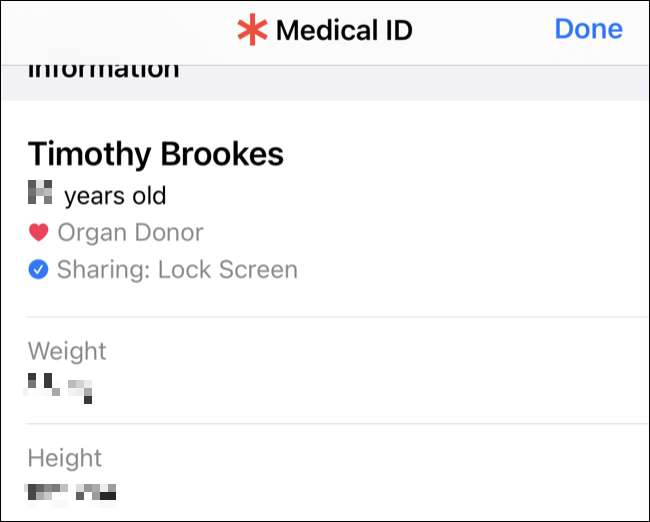
Dacă ajunge într-o situație în care cineva ar putea dori să contacteze o persoană de contact de urgență pot face cu ușurință acest lucru de la acest ecran fără a fi nevoie pentru a debloca dispozitivul.
Al doilea motiv pentru a adăuga contacte de urgență este ca aceste contacte să primească un mesaj de fiecare dată când folosiți funcția dispozitivului „de urgență SOS“ . Acest lucru este accesat prin apăsarea și menținând apăsat butonul de alimentare și butonul de volum de pe un iPhone, apoi alunecare „de urgență SOS“, sau prin apăsarea și menținând apăsat butonul lateral de pe un Apple ceas.
Puteți alege, de asemenea, dispozitivul de bypass-ul Mod silențios setări pentru a permite un contact să sune o alertă sonoră pe dispozitiv, indiferent de setările. Puteți face acest lucru pentru orice contact de pe iPhone dacă sunt sau nu sunt setate ca o persoană de contact de urgență sau nu.
Cum se adaugă un contact de urgență de pe iPhone
Puteți seta un contact de urgență prin intermediul unui card de contact sau folosind aplicația de sănătate de pe iPhone.
Nominalizați un contact de urgență Utilizarea unui card de contact
Lansați aplicația de telefon și apăsați pe fila Persoane de contact, apoi selectați o persoană de contact. Puteți apăsa, de asemenea, în fila recente și apăsați butonul mic „i“ de lângă numele unei persoane de contact.
Derulați în jos la partea de jos a cardului de contact și apăsați butonul „Adăugați la Contacte de urgență“:
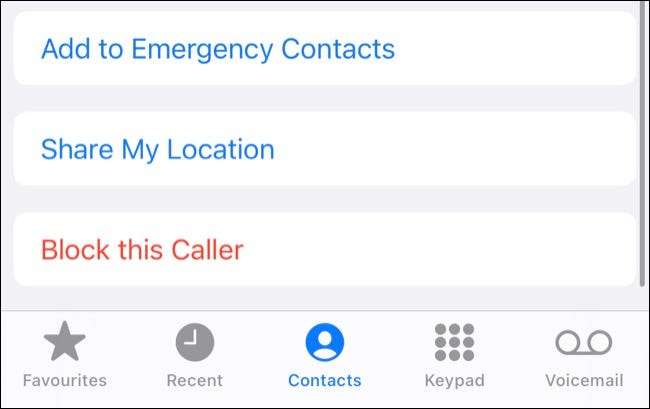
Alegeți o etichetă care descrie cel mai bine relația dvs., sau apăsați pe „Adăugați o etichetă personalizată“ pentru a adăuga propria:
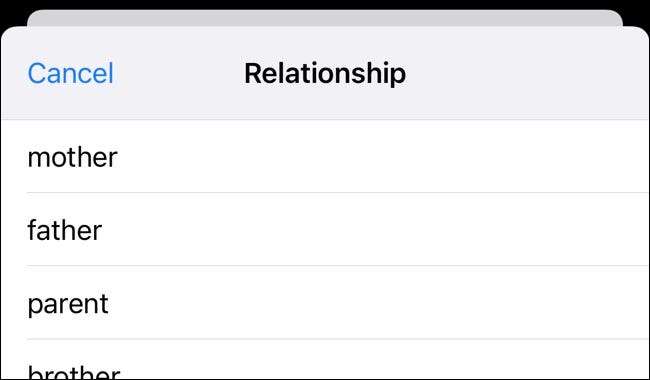
ID-ul dvs. medical se va deschide cu persoanele de contact nominalizate dvs. în secțiunea „Contacte de urgență“. Atingeți "Terminat" pentru a salva modificările.
Adăugați sau eliminați un contact de urgență utilizând App Sănătate
Puteți face acest lucru utilizând aplicația Sănătate direct. Lansați aplicația de sănătate, apoi apăsați pe pictograma de utilizator în colțul din dreapta sus, urmat de ID Medical:
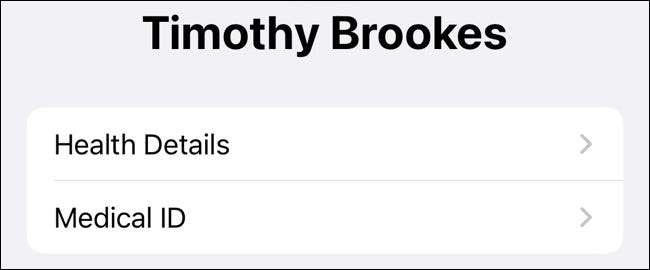
Apăsați „Edit“ în colțul din dreapta sus, apoi derulați în jos la „Contacte de urgență“ și apăsați butonul „Add Contact de urgență“. Selectați o persoană de contact, urmat de o etichetă care potrivește cel mai bine relația (sau utilizați „Adăugați o etichetă personalizată“ pentru a defini propriul), apoi apăsați pe „Terminat“ pentru a salva modificările.
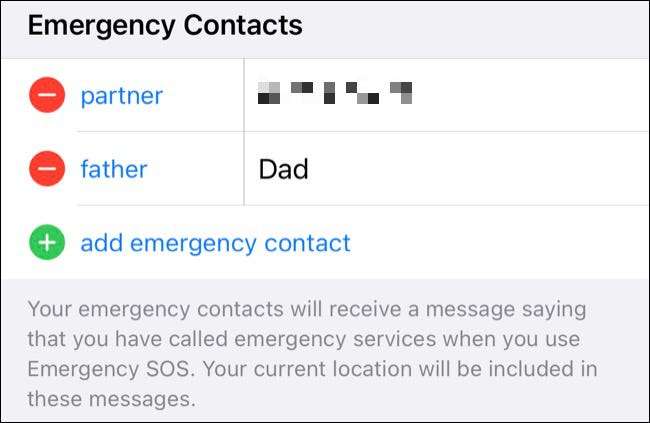
Puteți elimina, de asemenea, o persoană de contact din lista de aici atingând minus de lângă numele lor, în timp ce editați ID-ul medical.
LEGATE DE: Cum de a urmări dvs. Greutate cu Apple Sanatate App pe iPhone
Cum se activează Modul silențios de ocolire pentru un contact
Dacă doriți apelurile telefonice primite și mesajele de la un contact de urgență pentru a fi auzite chiar și atunci când aparatul a fost redus la tăcere, o puteți activa pe o bază per contact.
Deschideți aplicația Telefon și apăsați pe fila Contacte, apoi găsiți persoana de contact în cauză. Apăsați pe „Edit“ în colțul din dreapta sus și apăsați pe „tonului de apel“ sau butonul „Text Ton“:
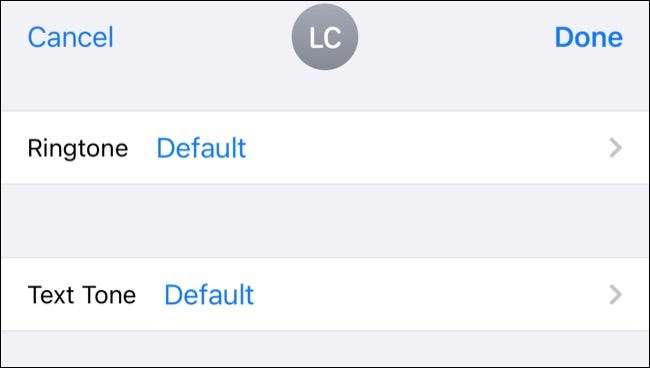
Activați setarea "Bypass de urgență" în fereastra care apare:
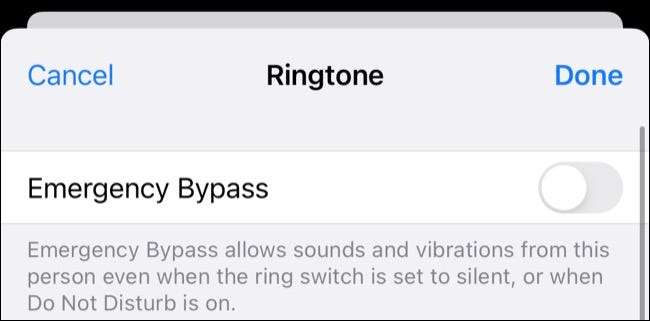
Va trebui să activați acest lucru independent atât pentru tonul de text, cât și pentru ton de apel Dacă doriți atât să sune.
LEGATE DE: Cum se adaugă tonuri de apel personalizate la iPhone
Completați și ID-ul medical
ID-ul medical ar putea fi de neprețuit în caz de urgență dacă aveți anumite alergii, condiții de sănătate sau luați medicamente regulate. Puteți oferi informații suplimentare precum limbajul primar și tipul de sânge.
ID-ul medical și contactele de urgență nu sunt singurele lucruri pe care le puteți face cu aplicația de sănătate. Aflați cum să faceți Urmăriți pașii și Distribuiți datele de sănătate cu familia și medicii , precum și Cum un ceas Apple poate ajuta la construirea unei imagini mai bune a sănătății .







